تورنت چیست؟ – یک راهنمای جامع برای همه
استفاده از تورنت همواره با مباحثی حقوقی و قانونی همراه بوده است. اما باید آگاه باشید که اگر از تورنت برای ارسال یا دریافت فایلهای دارای کپیرایت استفاده نکنید، هیچ گونه مشکلی در این زمینه وجود نخواهد داشت. در میان هیاهوهای حقوقی که درباره وبسایتهای تورنت وجود دارد، متأسفانه گاهی فراموش میشود که فناوری تورنت، کاربردهای مفید و قانونی زیادی نسبت به استفادههای غیرقانونی دارد.


اگر هنوز قانع نشدهاید موارد زیر را بررسی کنید:
- به وبسایت BitTorrent Now بروید و ببینید که به چه روش خلاقانهای از تورنت برای توزیع آثارشان و قرار دادن آنها در اختیار شما استفاده کردهاند.
- پلتفرم ذخیرهسازی ابری آمازون S3 از پروتکل BitTorrent پشتیبانی میکند. بدین ترتیب توسعهدهندگان میتوانند در هنگام جابجایی حجم بالایی از دادهها در هزینههای خود صرفهجویی کنند.
- سایتهایی مانند Academic Torrents و حتی Internet Archive از پروتکل BitTorrent استفاده میکنند تا کاربران بتوانند فایلهای آموزشی و تاریخی را دانلود کنند.
استفاده از تورنت همانند استفاده از هر فناوری دیگری کار سادهای است. مسئولیت شیوه استفاده از آن بر عهده خود شماست.
با این که استفاده از تورنت تا حد زیادی ساده است؛ اما معمولاً اغلب افراد دشواریهایی در هنگام شروع به استفاده از آن دارند. حتی افرادی که خودشان را «کاربران حرفهای» میدانند نیز اغلب با نیمی از امکانات تورنت آشنا نیستند.
در این راهنما سعی خواهیم کرد در چند مرحله شما را با این فناوری آشنا کرده و ترفندهای جالبی نیز برای کاربران باتجربهتر ارائه کنیم تا آنها نیز از این راهنما بینصیب نمانند.
BitTorrent تنها یک روش ساده برای اشتراک فایل است
اغلب ما با روشهای معمولی اشتراک فایل مانند ایمیل و FTP آشنا هستیم، اما بیتتورنت نیز یک روش دیگر اشتراک فایل است که میتوانیم مورد استفاده قرار دهیم.
بیتتورنت تفاوت عمدهای با روشهای سنتی اشتراک فایل دارد. ایمیل و FTP بر روی رایانهای که فایل را میزبانی میکند و آن را به رایانههای دیگر میفرستد، تکیه دارند؛ ولی فایلهای بیتتورنت از طریق یک فناوری به نام شبکهبندی همتا به همتا بر روی رایانههای بسیار زیادی توزیع یافتهاند. ما میتوانیم از بیتتورنت برای اشتراک یا دانلود هر نوع فایلی مانند EXE، MP3، AVI، JPG، DOCX و غیره استفاده کنیم.
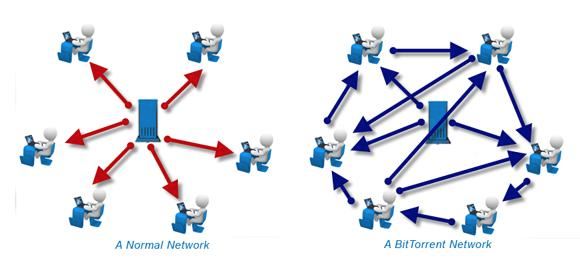
برای اینکه فناوری بیتتورنت را بهتر متوجه بشویم از مثال کتاب استفاده میکنیم.
فرض کنید کتابی وجود دارد که میخواهید بخوانید؛ اما تنها یک فصل کتاب در دست شماست. بنابراین اطراف خود را مینگرید و چند فصل دیگر کتاب را نزد دوست خود مییابید. با این حال کتاب هنوز کامل نشده است و هر دوی شما به دنبال فصلهای دیگر کتاب میگردید تا بتوانید فردی را بیابید که فصلهای باقیمانده کتاب را داشته باشد. اینک میبینیم که بخشهای مختلف کتاب در دست افراد متفاوتی است و با این حال هیچ کس کتاب کامل را ندارد. شما میتوانید بخشهایی که در اختیار شماست را با افراد دیگر به اشتراک بگذارید تا این که کمکم همه افراد بتوانند در نهایت همه بخشهای کتاب را به دست آورند.
بر روی اینترنت مفهوم کتاب به صورت فایلی است که میخواهید دانلود کنید. این فایل به بخشهای مختلف که بیت (Bit) مینامیم تقسیم شده است. هر یک از افراد یک تکه از فایل را دارد. بنابراین شما شروع به دانلود و اشتراک این بیتها میکنید تا این که همه افراد کل فایل را به دست آورند. هر تکه از فایل که شما (یا هر کس دیگر) دانلود میکنید در دسترس همه افراد است. همزمان که مشغول دانلود یک تکه فایل هستید، بخشهایی که خود دارید را نیز بر روی اینترنت آپلود میکنید و دیگران از آن استفاده میکنند.
بدین ترتیب میتوانید با هم یک فایل را به اشتراک بگذارید، بدون آنکه نیاز باشد یک نفر مسئولیت میزبانی فایل بر روی رایانه خود و توزیع آن را قبول کند.
درک اصطلاحهای رایج بیتتورنت
اصطلاحات خاصی که در ادامه معرفی میکنیم شیوه عملکرد بخشهای مختلف پروتکل بیتتورنت را توضیح میدهند.
Torent: اصلیترین مفهوم این فناوری خود فایل تورنت است. این فایلی است که وقتی دنبال چیزی برای دانلود کردن میگردید، در واقع آن را جستجو میکنید. نام فایل تورنت معمول به قدر کافی گویای محتوای آن است. برای نمونه یک توزیع سیستمعامل اوبونتو میتواند چنین نامی داشته باشد: ubuntu-17.10-desktop-amd64.iso.torrent
به خاطر داشته باشید که فایل با پسوند torrent. در واقع کل یک فایل را تشکیل نمیدهد. این فایل بسیار کوچک است و تنها حاوی اطلاعاتی است که کلاینت بیتتورنت برای گرد هم آوردن همه تکههای فایل در کنار هم نیاز دارد.
BitTorrent client: کلاینت بیتتورنت در واقع نرمافزار دانلود کننده فایل است. این نرمافزار فایل torrent. را میگیرد، اطلاعات درون آن را میخواند و دانلود را آغاز میکند. کلاینتهای تورنت برای همه پلتفرمها در دسترس هستند که شامل اندروید و iOS میشود. البته اگر از آیفون استفاده میکنید، ممکن است برای استفاده از آنها مجبور باشید گوشی خود را جیلبریک کنید.
Peer: همتا یا جفت رایانهای است که در فرایند دانلود یا آپلود یک فایل تورنت مشارکت دارد.
Seeder: سید (یا سیدر) کسی است که کپی کاملی از فایل به اشتراک گذاشته شده در شبکه تورنت را در اختیار دارد.
Leecher: لیچ (یا لیچر) شخصی است که فایل کامل را ندارد و به شبکه پیوسته است تا آن را دانلود کند. لیچر وقتی که کل فایل را دانلود کرد تبدیل به سیدر میشود و سپس فایل را در شبکه به اشتراک میگذارد.
Swarm: سوارم به معنی توده، مجموع کل لیچرها و سیدرها (یعنی همه رایانهها)یی است که در فرایند تورنت مشارکت دارند.
Index: ایندکس همانطور که از نامش برمیآید یک فهرست قابل جستجو از فایلهای torrent. است که بر روی یک وبسایت میزبانی میشوند.
Share ratio: نسبت اشتراک، نسبت مقدار دادههایی که یک نفر روی شبکه آپلود کرده به دادههایی است که دانلود نموده است. نسبت اشتراک بزرگتر از 1 به این معنی است که فرد بیش از آنچه دانلود کرده بر روی شبکه آپلود نموده است و بر روی شهرت فرد تأثیر مثبتی دارد. به طور عکس نسبت اشتراک پایینتر از 1 تأثیر منفی دارد.
Tracker: ردیاب سروری است که اطلاعات افرادی که فایلها را دارند و آنهایی که به دنبال فایل هستند را ذخیره میکند و به عنوان پلی بین سیدرها و لیچرها عمل میکند. برخی ردیابها خصوصی هستند و نیازمند ثبتنام هستند؛ در حالی که اغلب آنها عمومی هستند.
پیش از این که از این جلوتر برویم و عملاً تورنت را بررسی کنیم، باید کمی تأمل کرده و قانونی بودن تورنت را بار دیگر بررسی کنیم. با این که فناوری تورنت از نظر حقوقی مجاز است؛ اما سوءاستفاده از آن به عنوان یکی از منابع سرقت دیجیتال باعث بدنامیش شده است. باید متوجه باشید که در چنین شبکههایی همواره نهادهای ناظر وجود دارند و لذا باید هوشیار باشید و فایلهای غیرقانونی یا دارای کپیرایت را دانلود نکنید.
بیتتورنت غیرقانونی نیست: درک قوانین کپیرایت
«فصل هفتم سریال گیم آو ترونز در تاریخ 3 سپتامبر 2017، به آمار بیش از یک میلیارد دانلود و استریم غیرقانونی بر روی کانالهای سرقت محتوا رسید.»
اشتراک فایل همتا به همتا کاملاً قانونی است؛ اما استفاده از آن برای دستیابی به محتواهای دارای کپیرایت قانونی محسوب نمیشود. شما باید با قوانین مربوط به کپیرایت آشنا باشید و بتوانید از حقوق صاحبان آثار آگاهی کسب کنید.
در برخی کشورها دانلود یا استفاده از محتواهای مختلف برای استفاده شخصی مانعی ندارد؛ اما توزیع آن ممکن است جرم باشد. این نکته در مورد تورنت تا حدودی ابهامآمیز است، چون در این فناوری همه افراد دانلودکننده و در عین حال آپلودکننده هستند.
در موارد متعددی ردیابهای تورنت که فایلهای موجود تورنت را ایندکس میکنند، به دلیل نقض قوانین یک کشور تعطیل شدهاند. سازمانهایی مانند انجمن صنایع ضبط امریکا (MPAA) و انجمن تصاویر متحرک امریکا (RIAA) در برابر بسیاری از منابع سرقت محتوا، اعلام جرم کردهاند.
به خاطر بسپارید که دانلودکنندهها بر اساس آدرس آیپیشان قابل ردگیری هستند، پس خیال نکنید در شبکه تورنت ناشناس هستید.
امنترین کار این است که به قوانین کپیرایت احترام بگذارید. بهتر است لینک بخش توضیح کپیرایت وبسایت ردیاب را ببینید تا از قوانین آن مطلع شوید.
البته باید توجه داشته باشید که با توجه به این که ایران به کنوانسیون جهانی برن برای حمایت از آثار ادبی و هنری نپیوسته است، دانلود غیرمجاز آثار خارجی در ایران قابل تعقیب نیست، اما در هر صورت این کار نوعی سرقت است و مسلم است که سرقت از نظر هر فرد اخلاقمداری امری مذموم شمرده میشود. اما محتوایی که در ایران تولید شده است، تحت قوانین داخلی حمایت از مالکیت معنوی قرار دارد و دانلود غیرقانونی آن میتواند عواقب حقوقی داشته باشد.
آغاز کار با تورنت
کلاینت تورنت نرمافزاری است که برای اشتراک فایل همتا به همتا از طریق پروتکل بیتتورنت طراحی شده است. یک کلاینت خوب تورنت باید امن، قابل اعتماد و کاربرپسند باشد. در ادامه نحوه یافتن یک نرمافزار مناسب کلاینت تورنت، راهاندازی آن و دانلود نخستین فایل تورنت را توضیح میدهیم.
یافتن نرمافزار خوب برای تورنت
با یک جستجوی ساده گوگل با نامهای مختلفی مواجه میشویم. BitTorrent نخستین کلاینت تورنتی است که پس از 16 سال خدماتدهی با صلابت هنوز هم در صدر قرار دارد. اما ممکن است در انتخاب خود وسواس بیشتری به خرج بدهید و بخواهید بسته به سیستمعامل خود گزینههای بیشتری را بررسی کنید.
یکی از بهترین و کاملترین منابع برای مقایسه کلاینتهای تورنت این مقاله ویکیپدیا است. نرمافزارهای رایگان و سبک زیادی وجود دارند. برخی کلاینتها (از جمله شامل کلاینت رسمی بیتتورنت) دارای نمایش تبلیغات هستند و برای عدم نمایش تبلیغات باید هزینهای بپردازید
نصب کلاینت تورنت
حجم دانلود نرمافزار بسیار پایین (2.74 مگابایت) است و نسخه ویندوز آن رایگان است. اگر نخستین باری است که بیتتورنت را نصب میکنید، کافی است از دستورالعملها پیروی کنید. نصب دیگر نرمافزارهای تورنت نیز فرایند مشابهی دارد.
بهینهسازی کلاینت تورنت برای سرعت بیشتر
یک کلاینت تورنت تفاوتی با نرمافزارهای دیگر ندارد. میتوانید آن را بیدرنگ نصب کرده و از آن استفاده کنید. همچنین میتوانید برخی تنظیمات آن را تغییر دهید تا اجرای بهتری را تجربه کنید.
بیتتورنت یک راهنمای نصب دارد که میتواند برای تست پهنای باند و پیکربندی کلاینت برای بیشینه عملکرد کمک کند. به مسیر Options > Setup Guide بروید یا از دکمههای میانبر Ctrl + G استفاده کنید. بیتتورنت در طی مراحل مختلف شما را راهنمایی میکند.
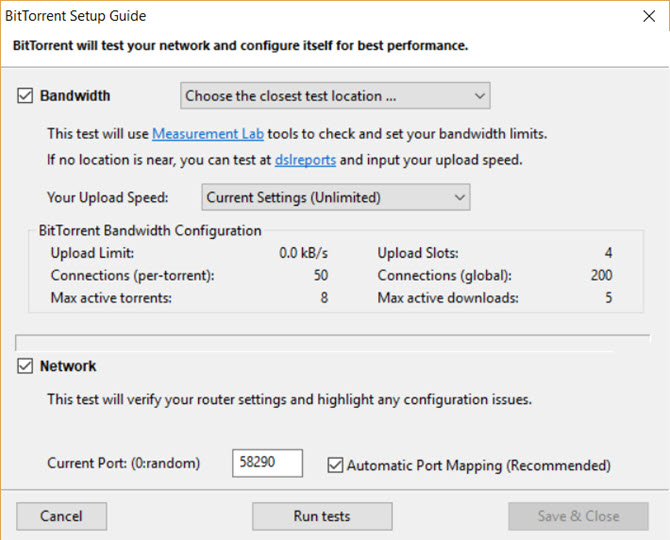
راهنمای نصب دو تست را اجرا میکند:
راهنمای نصب پهنای باند را برای سرعت آپلود بررسی میکند. بیتتورنت تلاش میکند با بیشینه سرعت آپلود کند، بنابراین باید دریابید که محدودیت سرعت شما چقدر است تا کل پهنای باند خود را اشغال نکنید. از منوی باز شونده نزدیکترین مکان را به خود انتخاب کنید.
راهنمای نصب تنظیمات روتر را بررسی و تأیید میکند. وقتی بیتتورنت برای نخستین بار اجرا میشود، به طور خودکار یک پورت برای شما انتخاب میشود. پورت جایی است که رایانه سیگنالها را از شبکه بیرونی دریافت و ارسال میکند. این تست بررسی میکند که آیا یک پورت خاص برای ترافیک باز است یا برخی مشکلات خاص دارد.
سپس به بخش Preferences مراجعه میکنیم و بیتتورنت را برای استفاده از نهایت سرعت و عملکرد تنظیم میکنیم.
دانلود کردن نخستین فایل تورنت
موتورهای جستجو در مورد نمایش لینکهای تورنت در صفحههای خود بسیار محتاطانه عمل میکنند. این نیز یکی دیگر از جبهههای نبرد علیه سرقت دیجیتال است. در اوایل سال 2017 گوگل و موتورهای جستجوی دیگر به طور داوطلبانه بر روی یک آییننامه ضد سرقت توافق کردند. موتورهای جستجو و شرکتهای ارائهدهنده خدمات اینترنت با احترام به درخواستهای حذف مطالب غیرقانونی، با سیاستگذاریهای سختگیرانهتر در مورد فایل های تورنت همراهی میکنند.
البته باید توجه داشته باشید که این بحث بر سر تورنت نیست، بلکه بر سر سایتهای سرقت محتوا است. گوگل و سایتهای دیگر اینترنتی همچنان به حذف چنین سایتهایی از ایندکس خود مبادرت میورزند. ترافیک سئو به وبسایتهای مشکوک قطع میشود و سایتهای تورنت به طور کلی در نتایج جستجو جایی نمییابند.
برای نمونه وبسایت Pirate Bay علیرغم این که محتواهای قانونی (مانند نرمافزار LibreOffice و توزیعهای مختلف لینوکس) را نیز میزبانی میکند، اما در بریتانیا و هند ممنوع شده است.
بنابراین سؤالی که اینجا با آن مواجه هستیم این است که باید به کدام سایتهای تورنت مراجعه کنیم؟ میبایست تا جایی که میتوانیم سعی کنیم از سایتهای غیرقانونی تورنت اجتناب کنیم. مراجعه به سایتهای قابل اعتماد تورنت همچنین باعث میشود که از دانلود فایلهای خراب و یا حتی بدافزارها در امان باشیم. یک وبسایت خوب تورنت فایلهای نامناسب را فیلتر میکند و فقط از فایلهای پاک تورنت میزبانی مینماید. در ادامه فهرستی از چنین سایتهایی ارائه شده است:
SkyTorrents: یک سایت تورنت بدون تبلیغ است که بر روی حفظ حریم خصوصی تمرکز دارد.
Zooqle: یک رابط تمیز با نزدیک به 3 میلیون تورنت تأیید شده دارد که در حال افزایش است. میتوانید برای مدیریت تورنتهایتان در این وبسایت ثبتنام کنید.
Torlock: یک سایت دانلود تورنت با فایلهای 100 درصد تأیید شده است. این سایت برای هر تورنت جعلی که کاربران گزارش کنند به آنها 1 دلار میپردازد. اما ما نمیتوانیم این ادعا را مستقلاً تأیید کنیم.
SeedPeer: یک سایت سریع و مرتب است که کاتالوگ بزرگی از سه میلیون تورنت تأیید شده را دارد.
RarBG: یک سایت قابل اعتماد که در جامعه تورنت مشهور است و جایگزین دیگری برای سایت ممنوعه PierateBay محسوب میشود.
Demonoid: یک نام شناخته شده است که مدت مدیدی سابقه فعالیت دارد. تنها عیب این سایت آن است که یک جامعه تورنت خصوصی محسوب میشود و برای استفاده از خدمات آن باید ثبتنام کنید.
چگونه تورنتهای قابل دانلود را جستجو کنیم
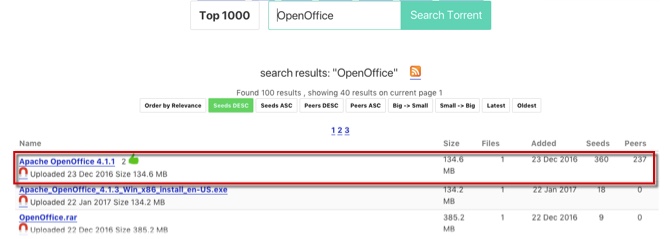
1. به سایتهای تورنت مراجعه کرده و به دنبال فایل مورد نظر تورنت خود بگردید. برای مثال در تصویر فوق نمایی از سایت اسکای تورنتز مشاهده میشود. کافی است در بخش جستجو کلیدواژه خود را وارد کنید.
به خاطر داشته باشید که فایل تورنت چیزی به جز یک فایل کوچک 15 تا 100 کیلوبایتی نیست. این فایل به محتوای کل فایل و افرادی که در سوارم، همه آن را دارند اشاره میکند. بنابراین فایلهای با پسوند torrent. از سوی اشتراکگذارهای تورنت در همه جای اینترنت آپلود میشوند.
2. یک لینک سالم تورنت برای دانلود انتخاب کنید. معمولاً لینکهایی که بیشترین تعداد سیدر و جفت را دارند بهتر هستند. برخی سایتهای تورت آیکونی دارند که نشان میدهد یک فایل از سوی جامعه به صورت «پاک» (clean) تأیید شده است. بهتر است از توضیحهای کاربران در زیر لینکها برای یافتن بهترین لینک کمک بگیرید.
3. بر روی لینک تورنت کلیک کنید. فایل torrent. کمحجم در طی مدت کوتاهی بر روی رایانه شما دانلود میشود. همچنین میتوانید بر روی آیکون لینک آهنربا (magnet link) کلیک کنید. لینک آهنربا در واقع روش بدون نیاز به سرور برای دانلود اطلاعات تورنت است. بدین ترتیب به جای این که فایل تورنت را از روی یک سرور که آن را میزبانی میکند، دانلود کنید؛ آن را از به طور مستقیم از یک جفت (peer) دانلود خواهید کرد.
اغلب وبسایتهای تورنت هر دو گزینه را دارند. بسیاری از سایتها منحصراً از لینکهای آهنربا استفاده میکنند، زیرا در این حالت کاربر میتواند حتی در مواردی که ردیاب اصلی تعطیل یا قطع باشد نیز فایلهای تورنت را دانلود کند.
4. فایل torrent. را که دانلود کردهاید به وسیله کلاینت تورنت خود باز کنید. برای این کار میتوانید بر روی فایل مربوطه دو بار کلیک کرده و یا از منوی open کلاینت خود استفاده کنید. همچنین میتوانید فایل مربوطه را کشیده و بر روی پنجره نرمافزار تورنت رها کنید.
اگر از لینک آهنربا استفاده میکنید، کلاینت تورنت به طور خودکار باز میشود. در این زمان نرمافزار با اتصال به سرور ردیاب برای یافتن کسی که همان فایل را دانلود کرده و بیتهایی که در اختیار دارد، شروع به دانلود فایل میکند.
5. سرور ردیاب کاربرانی را که در اشتراک و برچسبگذاری فایلها به صورت سیدر یا لیچر مشارکت دارند، شناسایی میکند. به دنبال تورنتهایی بگردید که بالاترین تعداد سیدرها را داشته باشند. نسبت سیدرها به لیچرها همان نسبت اشتراک است و ارقام بالاتر برای آن، تورنت را سالم و سریعتر میکند.
6. دانلود شروع میشود؛ اما ممکن است در ابتدا به کندی آغاز شود و باید صبر پیشه نمایید. به تدریج با افزایش سوارم، سرعت نیز افزایش مییابد.
زمان پایان یافتن دانلود به عواملی از قبیل اندازه فایل، سرعت اتصال و کیفیت سوارم بستگی دارد. پس از این که دانلود پایان یافت میتوانید از فایلی که دانلود کردهاید، استفاده کنید. اینک شاید فکر کنید بهتر است که فایل torrent. را حذف کرده و کلاینت را ببندید. اما دست نگه دارید! این عمل خودپسندانه در قاموس تورنت بازها «بزندررو» (HnR یا H&R) نامیده میشود و در دنیای تورنت گناهی نابخشودنی محسوب میشود.
چگونه یک عضو خوب جامعه تورنت باشیم
بزندرروها در فرهنگ تورنت «لیچر» نامیده میشوند. لیچر یعنی کسی که هنوز کپی کاملی از یک فایل ندارد. یک لیچر تنها زمانی به سیدر تبدیل میشود که کپی کامل خود از یک فایل را در اختیار همه سوارم برای دانلود قرار دهد.
متأسفانه این اصطلاح به افرادی که بدون آپلود کردن فقط به دانلود میپردازند، نیز گفته میشود. برای این که به این نام خوانده نشوید، از قاعده اساسی زیر تبعیت کنید:
- «پس از این که دانلود شما پایان یافت، اجازه دهید نرمافزار کلاینت تورنت دستکم به مدت سه ساعت یا تا زمانی که به اندازه زمان دانلود خود سپری کردهاید (نسبت اشتراک 1:1) باز بماند. برخی اوقات ممکن است نتوانید این قاعده را به درستی رعایت کنید، اما در موارد دیگر باید سعی کنید آن را جبران کنید.»
نکته: اگر شبها دانلود میکنید و تا زمانی که بیدار هستید به دانلود مشغول بودهاید، در ادامه شب اجازه دهید فایل آپلود شود و بدین ترتیب سهم خود را بپردازید.
قواعد امنیت تورنت: در مورد آنچه دانلود میکنید، هوشیار باشید
در ابتدای آشنایی با تورنت ممکن است حس کودکی را داشته باشید که به فروشگاه شکلات فروشی رفته است؛ اما باید هوشیار باشید، چون تورنتهای جعلی بسیار زیادی وجود دارند که اغلب آنها بدافزار هستند. قواعد طلایی امنیت اینترنت که باعث میشوند هرگز آلوده نشوید را در ادامه ارائه کردهایم:
- این عادت را در خود پرورش دهید که همیشه نظرات دانلود کنندههای قبلی یک فایل تورنت را پیش از دانلود کردن آن بخوانید.
- تورنتها را از وبسایتهای مشهور دانلود کنید یا به یک ردیاب خصوصی بپیوندید. ردیابهای خصوصی کیفیت تورنتها را به شدت کنترل میکنند و قواعد سختگیرانهای نیز دارند.
- فایلهایی که تقسیم شده و در فایلهایی با اندازه بالا زیپ شدهاند را دانلود نکنید. این فایلها غالباً تورنتهای جعلی هستند.
- همواره قواعد و سیاست کپیرایت هر سایتی که از آن دانلود میکنید را مطالعه کنید.
- نرمافزارها یا بازیهای سرقتی را از سایتهای تورنت عمومی ناامن دانلود نکنید.
بهترین نرمافزار برای تورنت کردن
اینک شما با مفهوم تورنت و کلاینت تورنت آشنا شدید و یک اتصال اینترنتی آماده کرده و به کمک برخی موتورهای جستجو توانستید نخستین فایل torrent. خود را یافته و با موفقیت دانلود کنید.
در مرحله بعد میتوانید مانند یک کاربر حرفهای، بهترین نرمافزارها را برای سیستمعامل خود یافته و از یک مبتدی تورنت به متخصص تورنت تبدیل شوید.
نرمافزار امنیتی: نرمافزار فایروال و آنتیویروس شما نخستین گام دفاعی در برابر تورنتهای بد محسوب میشوند.
نرمافزارهای آرشیو کردن: بسیاری از فایلها پیش از این که آپلود شوند، فشردهسازی شدهاند. شما باید یک نرمافزار استخراج سریع برای فایلهای فشرده داشته باشید تا آنها را از حالت فشرده خارج سازید. نرمافزارهای WinRAR و WinZip رایج هستند؛ اما توصیه میکنیم از جایگزین عالی آنها یعنی نرمافزار zip7- همراه با PeaZip و Zipware استفاده کنید.
مدیاپلیر: تورنتها غالباً بهترین روش مبادله فیلمهای عمومی و فایلهای صوتی محسوب میشوند. هر نرمافزار خوب پخش رسانه که روی سیستم خود نصب کرده باشید، در صورت داشتن کدکهای مناسب میتواند انواع مختلفی از فایلهای رسانهای را پخش کند. اما نرمافزار VLC Media Player هنوز هم یکی از بهترین گزینهها برای نرمافزار مدیاپلیر محسوب میشود.
کدکهای پشتیبانی از پخش رسانه: زمانی که نتوانید یک فایل ویدیویی یا صوتی را پخش کنید، در اغلب موارد اشکال از فقدان کدکهای مربوطه است. کدک قطعه کدی است که عمل فشردهسازی و استخراج فایل رسانهای از حالت فشرده را بر عهده دارد. برای مطالعه بیشتر در این مورد به مقاله «آشنایی با انواع کدکها» مراجعه کنید. بهتر است کدکهای مناسب را دانلود کرده و این مسائل را حل کنید. منابع مناسب برای دانلود کدک موارد زیر هستند:
چگونه سرعت دانلود تورنتها را افزایش دهیم؟
اگر سرعت دانلود شما چیزی شبیه مسابقه حلزون با ویلچر است، دلیل استفاده شما از پروتکل تورنت چه خواهد بود؟ سرعت دانلود به عوامل مختلفی بستگی دارد که برخی از آنها در کنترل شما هستند. در ادامه به شما نشان میدهیم که چگونه میتوانید کلاینت تورنت را با چند ترفند برای دانلود سریعتر تنظیم کنید.
در تصاویری که در لابهلای نکات ارائه شده است، از کلاینت BitTorrent بر روی ویندوز 10 استفاده شده است. اما هر یک از کلاینتهای رایج نیز تنظیمات مشابهی دارند و یافتن آنها در سیستمعامل و نرمافزارهای دیگر کار دشواری محسوب نمیشود.
1. پهنای باند خود را بررسی کنید
برای بهینهسازی سرعت دانلود تورنت خود باید از بهینه سرعت دانلود و آپلود خود اطلاع داشته باشید. همچنین باید بدانید که آیا ISP که از آن استفاده میکنید، استفاده از تورنتها را به هر طریقی محدود کرده است یا نه. چند روش برای بررسی پهنای باند اینترنت وجود دارد. برای مطالعه بیشتر دل این خصوص می توانید به نوشته «تست سرعت اینترنت» مراجعه کنید. همچنین باید سلامت اینترنت خود را نیز بررسی کنید، چون در برخی کشورها قوانین بیطرفی اینترنت در حال حاضر رعایت نمیشود. سرعت دانلود و آپلود خود را یادداشت کنید. این اعداد در ادامه به دردتان خواهند خورد.
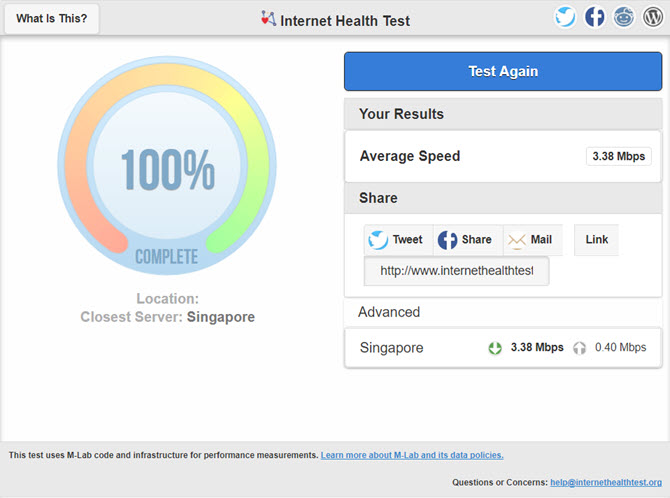
TCP Optimizer 4 برنامه رایگان کوچکی است که اتصال اینترنتی شما را بهینهسازی میکند. پاسخ سؤالات احتمالی خود را نیز در بخش FAQ آن میتوانید بیابید.
2. از کلاینت مناسب تورنت استفاده کنید
برخی کلاینتها دارای ویژگیهای زیادی هستند در حالی که بعضی دیگر کاملاً ساده و ابتدایی محسوب میشوند. همچنین ممکن است کلاینتهایی را که چند پلتفرمی هستند ترجیح بدهید، چون میتوانید آن را بر روی همه دستگاههای خود تنظیم کنید. BitTorrent و uTorrent زمانهای زیادی است که در این عرصه حضور دارند، ولی اینک همراه با نمایش تبلیغات هستند، بنابراین کلاینتهای سبکتر تورنت بیشتر ترجیح داده میشوند.
برای ویندوز: به نرمافزارهای Tixati یا qBitTorrent که نرمافزارهای متنباز هستند نگاهی بیندازید. این دو نرمافزار همه ویژگیهای اساسی که میخواهید را دارند. همچنین کلاینتهایی مانند FrostWire یا BitLord نیز ممکن است مورد توجه واقع شوند.
برای مک: نرمافزار Transmission بهترین کلاینت تورنت برای سیستمعامل مک است؛ اما چند مشکل امنیتی دارد. میتوانید با کمی جستجو برخی جایگزینهای آن را بیابید.
برای لینوکس: به طور پیشفرض نرمافزار Transmission بر روی اوبونتو نصب شده است. چند کلاینت تورنت خوب دیگر نیز برای آن وجود دارند. qBitTorrent بار دیگر در صدر این فهرست قرار گرفته است. همچنین میتوانید جایگزینهای مدرنتر دیگر آن را برای لینوکس جستجو کنید.
کلاینتهای تورنت بر روی فضای ابری: امروزه تورنت کردن ابری که امنتر و همراه با ناشناس ماندن و سرعت بالا است نیز رواج یافته است. Offcloud، Bitport.io، Put.io و Seedr.cc سرویسهای ابری هستند که میتوانید برای تورنت از آنها استفاده کنید.
3. تورنتهای سالم را انتخاب کنید.
یک تورنت خوب تورنتی است که تعداد سیدرهای آن بالاتر از تعداد لیچرها است. هر چه سیدرها بیشتر باشند، تورنت سالمتر خواهد بود. بنابراین تورنتهایی را انتخاب کنید که نسبت سیدر/لیچر آنها بالا باشد. در بسیاری از سایتها این تورنتها را با نشانهی سبز رنگی در کنار نامشان میتوانید تشخیص دهید که به طور معمول اشاره میکند که این تورنت از سوی جامعه تأیید شده است.
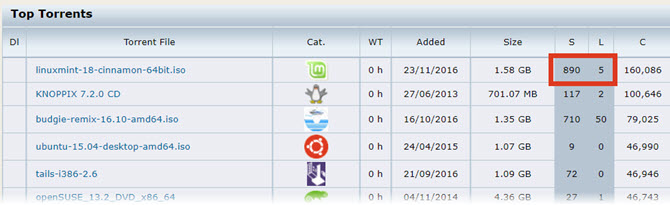
4. به تورنتها امکان عبور از فایروال را بدهید
نرمافزارهای فایروال از اتصالهای تورنت متنفر هستند و در اغلب موارد این اتصالها را مسدود میکنند. آنها دانلود خود فایل تورنت را نیز معمولاً مسدود میکنند.
در گام نخست یک استثنا در ویندوز دیفندر یا هر نرمافزار دیگری که به عنوان فایروال نصب کردهاید، تعریف کنید. سپس به کلاینت تورنت خود رفته و گزینهای را که امکان افزودن خودکار استثنا به فایروال ویندوز را ایجاد میکند را فعال کنید:
به مسیر Options> Preferences> Connection > Add Windows Firewall بروید و با افزودن استثنا بر روی Apply و OK کلیک کنید.
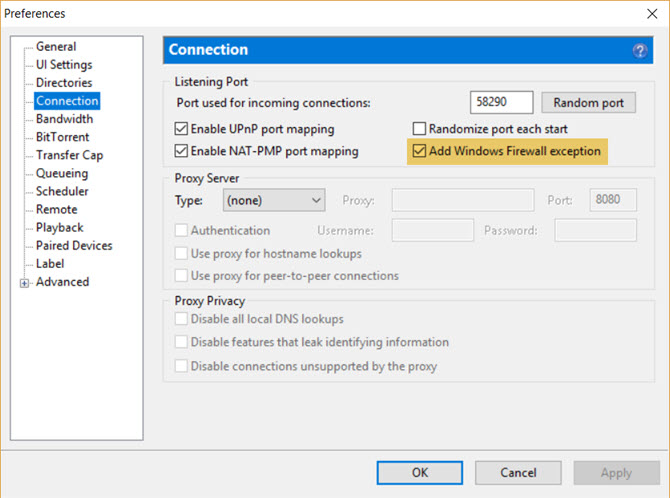
هرگز نرمافزارهای آنتیویروس و فایروال خود را خاموش نکنید، چون آنها نخستین سد دفاعی شما در برابر دانلود بدافزارها محسوب میشوند.
5. تغییر دادن پورت پیشفرض
BitTorrent از پورتهای پیشفرض 6881 تا 6999 استفاده میکند. از آنجا که اتصالهای تورنت حجم بالایی از ترافیک را مصرف میکنند، اغلب شرکتهای ISP سعی میکنند پهنای باند این پورتها را محدود کنند. کلاینتهای خوب تورنت امکان تغییر دادن این پورتها را ایجاد کردهاند و بدین ترتیب میتوانید از اتصالهای نامحدود استفاده کنید. شما باید شماره پورت تورنت خود را تغییر دهید و یا این که به طور تصادفی هر بار آن را عوض کنید.
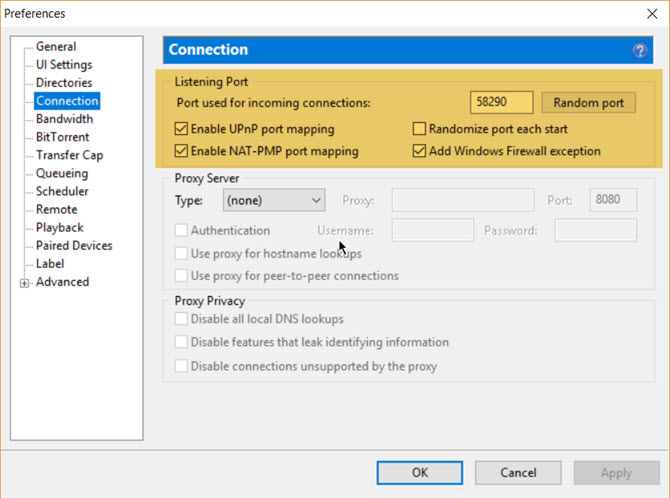
کافی است به مسیر Options > Preferences > Connection بروید. در تنظیمات Listening Port گزینههای زیر را فعال کنید:
- Enable UPnP Port Mapping
- Enable NAT-PMP Port Mapping
- Randomize Port Each Start
به جز پورتهایی که به طور پیشفرض برای وظایف ضروری مانند ایمیل و مرور وب استفاده میشوند، اغلب پورتها از پیش به وسیله روتر جهت جلوگیری از اتصالهای بدافزارها مسدود شدهاند. اگر رایانه خانگی شما از یک روتر برای اتصال به اینترنت استفاده میکند، این پورتها باید از طریق گزینهای به نام port range forwarding باز شوند تا امکان تبادل ترافیک تورنت وجود داشته باشد.
6. سرعت بیشینه دانلود یا آپلود خود را محدود نکنید
پهنای باند اتصال اینترنتی خود را شبیه یک بزرگراه تصور کنید که قرار است در ساعتهای اوج ترافیک رفتوآمدها را مدیریت کند. اگر دلیل معقولی برای محدود کردن سرعتهای دانلود و آپلود خود دارید، میتوانید این کار را انجام دهید. مثلاً ممکن است در زمانهای تماشای آنلاین ویدیو از اینترنت یا انجام بازیهای آنلاین سرعت خود را محدود کنید؛ اما این سرعت را آنقدر محدود نکنید که نرخ دانلودتان زیاد پایین بیاید.
معمولاً برای این محدودیت سرعت، قاعده سرراستی وجود دارد.
- بیشینه سرعت آپلود: 80 درصد از بیشینه سرعت آپلود اتصال اینترنتی.
- بیشینه سرعت دانلود: 95 درصد از بیشینه سرعت اتصال اینترنتی.
با مراجعه به مسیر Options > Preferences > Bandwidth > Global Upload Rate Limiting / Global Download Rate Limiting میتوانید این تنظیمات را مشاهده کنید.
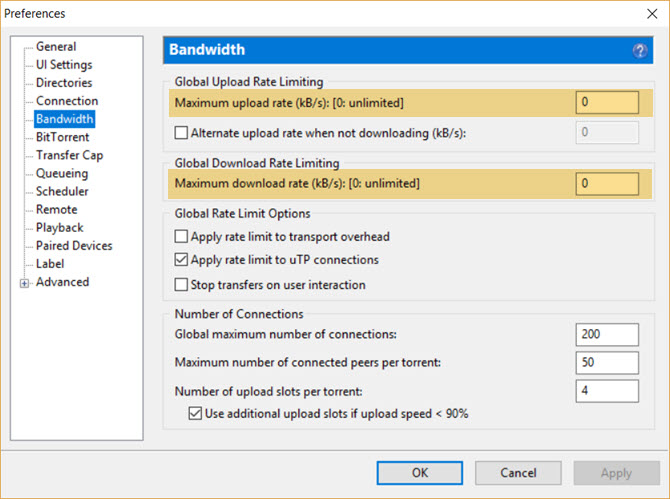
اما اگر میخواهید از نهایت سرعت خود استفاده کنید، بهتر است هر دو آنها را به مقدار 0 تنظیم کنید که به معنی استفاده از بیشینه سرعتی است که شرکت ارائهدهنده خدمات اینترنتی در اختیار شما قرار میدهد. پروتکل BitTorrent که بر اساس مفهوم «انصاف» عمل میکند شما را بر اساس کیفیت پهنای باندی که دارید به سوارم معرفی میکند.
اگر سرعت شما خیلی پایین باشد در این صورت به طور خودکار با جفتهایی که سرعت پایین دارند همگروه میشوید. به طور خلاصه هر چه به سوارم بدهید همانقدر هم باز پس میگیرید. معمولاً لازم نیست در مورد سرعت آپلود نگران باشید، بلکه بهتر است دسته تورنتهای همزمان را کاهش دهید تا سلامت کلی تورنتها افزایش یابد.
نکته: بیتتورنت در بخش سرعت بیشینه دانلود و آپلود از شما مقادیر کیلوبیت بر ثانیه میخواهد و نه مگابیت بر ثانیه. از ابزار تبدیل پهنای باند مانند toolstudio یا گوگل استفاده کرده و سرعت مناسب خود را بیابید.
7. تعیین تعداد اتصالها
تعداد اتصالها بخشی اساسی از بهینهسازی بیتتورنت محسوب میشود. این تعداد را میتوانید در مسیر Options > Preferences > Bandwidth تنظیم کنید.
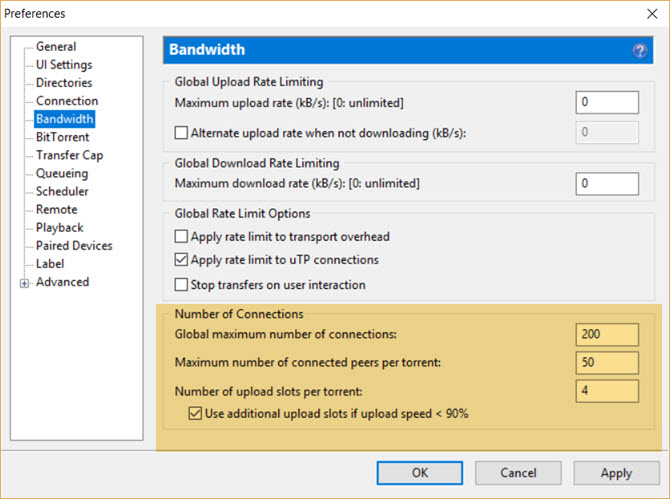
بیشینه سراسری تعداد اتصالها: این عدد تعداد اتصالهایی که کلاینت بیتتورنت میتواند برای هر مبادله P2P استفاده کند نشان میدهد. تنظیم این تعداد برای اعداد بزرگ به معنی سرعت بالاتر نیست. تنظیم آن به مقادیر بزرگ باعث میشود که پهنای باند به هدر برود و تنظیم به تعداد پایین نیز ممکن است باعث شود برخی جفتها از دست بروند.
بیشینه تعداد جفتهای متصل برای هر تورنت: این عدد بیشینه تعداد جفتهایی که کلاینت بیتتورنت میتواند برای مبادله هر تورنت P2P استفاده کند را نشان میدهد.
تعداد اتصالهای آپلود برای هر تورنت: این عدد بیشینه تعداد جفتهایی که در هر مبادله P2P، کلاینت میتوانید فایل را در اختیار آنها قرار دهید، تعیین میکند. این اتصالهای آپلود با جفتهایی برقرار میشود که بخشهایی از فایل را که شما دارید در اختیار ندارند. تعیین مقادیر پایین برای این عدد باعث کاهش سرعت دانلود نیز میشود.
اگر سرعت آپلود زیر 90 درصد است، تعداد اتصالهای آپلود را اضافه کنید. این تنظیمات برای آپلودهای سالمتر مناسب است.
اگر همانند اغلب کاربران اینترنت از سرعتهایی بالاتر از 1 مگابیت بر ثانیه استفاده میکنید، بهتر است از پیکربندی 250/50/4 برای حدود 8 تورنت فعال (که میتوانید در بخش Queueing تنظیم کنید) استفاده کنید.
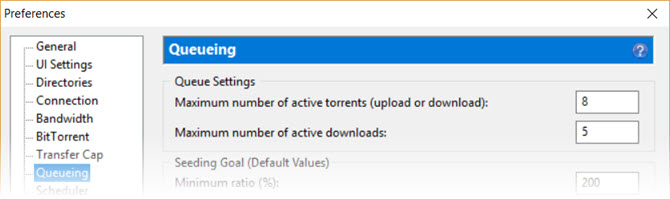
به طور معمول بهتر است که از تعیین عددهای بزرگ برای تورنتهای فعال و دانلودهای فعال اجتناب کنید، زیرا باعث افزایش تعداد عملیاتهای خواندن/نوشتن و شبکه همتا میشود. البته عدد یکتایی وجود ندارد که برای همه شرایط مناسب باشد. بدترین حالت این است که سرعت تورنت شما پایین بیاید، اما میتوانید با تنظیمات صحیح بهترین سرعت را برای پهنای باند خود بیابید.
8. اولویت دادن به برخی تورنتهای خاص
این روش در زمانی که چند دانلود همزمان داشته باشید و بخواهید یکی از آنها سریعتر تمام شوند مفید خواهد بود. این تنظیمات همچنین در صورتی که تعداد اتصالهای دانلود محدود شده باشند، برای آزاد کردن یک اتصال مناسب است.
بر روی دانلود تورنتی که میخواهید اولویت آن را افزایش دهید، راستکلیک کنید. به مسیر Bandwidth Allocation بروید و سطح اولویت خود (مثلاً high) را انتخاب کنید.

به خاطر داشته باشید که در صورتی که سلامت تورنت پایین باشد، این تنظیمات فایده چندانی نخواهد داشت. همچنین در صورتی که همه دانلودها را به صورت با اولویت بالا تنظیم کرده باشید نیز فایدهای نخواهد داشت.
9. بهروزرسانی ردیابهای تورنت
سعی کنید ردیابهای تورنت را بهروزرسانی کنید و ببینید آیا تعداد جفتها و سیدرها افزایش یافته است یا نه. هر چه جفتها بیشتر باشند، سرعت دانلود نیز افزایش مییابد. ردیابهای تورنت این کار را از طریق اعلام عمومی آدرس آیپی همه جفتهایی که فایل را به اشتراک گذاشتهاند انجام میدهند. جفتهای بیشتر از ردیابهای تورنت دیگر بر روی وب میآیند. و شما میتوانید آنها را به فهرست ردیاب کنونی اضافه کنید.
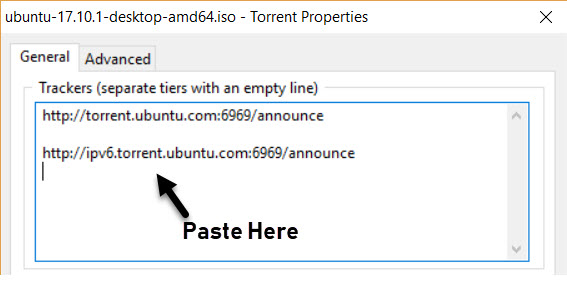
بر روی تورنت در حال دانلود، راستکلیک کرده و بر روی Update Tracker کلیک کنید. همچنین میتوانید فهرست ردیابها را بر روی وب نیز بیابید. سپس بر روی تورنت در حال دانلود کلیک کرده و به مسیر Properties > General tab مراجعه کنید. فهرست ردیابها را در انتهای فهرست ردیابها بچسبانید.
10. استفاده از جدول زمانبندی (Scheduler) برای مدیریت دانلود تورنتها
فرض کنید تورنت را با نهایت سرعت خود اجرا می کنید ولی ممکن است برخی از اعضای دیگر خانواده نیز بخواهند از اینترنت استفاده کنند. اغلب کلاینتهای تورنت از یک جدول زمانبندی استفاده میکنند که به تعیین محدودیت سرعت، لغو محدودیت سرعت، استفاده صرف از سید یا توقف تورنت در ساعتهای خاصی از روز کمک میکند.
۱. به مسیر Options > Preferences > Scheduler مراجعه کنید.
۲. چک باکس Enable Scheduler را انتخاب کنید. یک شبکه از کادرهای خاکستری به سبز تغییر رنگ میدهد. در این شبکه هر کادر به معنی یک ساعت از شبانهروز است و از نیمهشب دوشنبه تا نیمهشب یکشنبه بعد را پوشش میدهد.
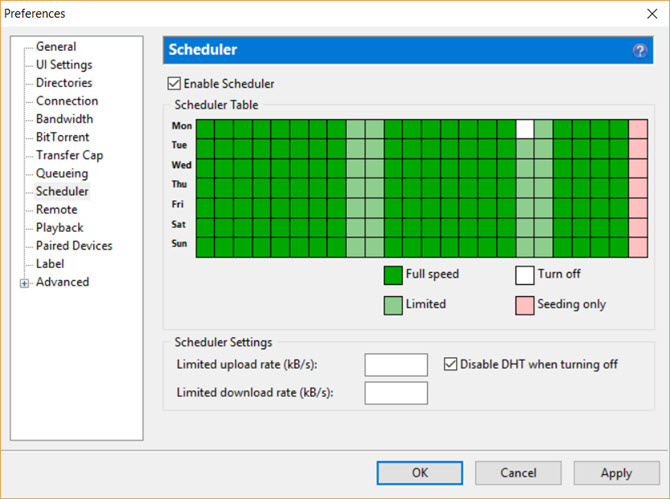
۳. برچسبهای زیر این شبکه نشان دهنده وضعیتی است که میتوانید با کلیک بر روی هر کادر شبکه برای هر ساعت تعیین کنید. برای نمونه کادرهای به رنگ سبز روشن به معنی دانلود و آپلود با سرعت محدود هستند. میتوانید بر روی هر یک از کادرها کلیک کرده و برای زمان معینی از هفته یک وضعیت خاص تعریف کنید.
11. تعیین نسبت اشتراک مناسب
تورنتها بر روی مشارکت جامعه تورنت و مبادله سالم فایلها تکیه دارند. شما به عنوان یک عضو مسئول از این جامعه باید همانقدر که از آن بهرهمند میشوید به آن بازگردانید. یک کلاینت تورنت میتواند از طریق تعیین نسبت اشتراک، به انجام خودکار این وظیفه کمک کند. سایتهای تورنت خصوصی کاربران را تشویق میکنند که از نسبت اشتراک 1:1 استفاده کنند که بدین معنی است که شما دقیقاً به همان اندازه که فایل آپلود میکنید میتوانید فایل از شبکه دانلود کنید.
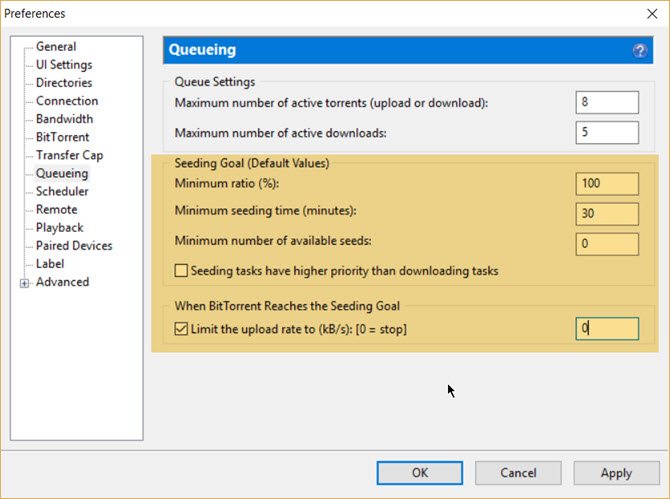
شما میتوانید به طور خودکار اشتراک فایل را در یک نسبت اشتراک مشخص که تعیین کردهاید، متوقف کنید. بدین ترتیب میتوانید به جای بررسی مداوم نسبت آپلود خود، در زمان و پهنای باند خود صرفهجویی نمایید.
- به مسیر Options > Preferences > Queueing > Default Values مراجعه کنید.
- مقدار Minimum ratio را به میزان 100% تعیین کنید (که به معنی نسبت اشتراک 1:1 است).
- به طور جایگزین میتوانید مقدار Minimum seeding time را برحسب دقیقه تعیین کنید.
- برای گزینه When BitTorrent Reaches the Seeding Goal که به معنی زمان رسیدن به نسبت اشتراک است یک وظیفه تعیین کنید. مقدار 0 به این معنی است که وقتی نسبت اشتراک مورد نظر حاصل شد، به طور خودکار سید متوقف میشود.
12. جلوگیری از محدود کردن سرعت تورنت از سوی ISP
شرکتهای ارائهدهنده خدمات اینترنتی غالباً پهنای باند کاربران را در زمانهای بخصوصی مانند آخر هفته و ساعات عصرگاهی محدود میکنند تا بتوانند تقاضای پهنای باند در اوج مصرف را مدیریت کنند. اغلب کلاینتهای تورنت یک تنظیمات ساده به نام Protocol Encryption دارند که با استفاده از آن میتوان بر محدودسازی پروتکل تورنت از سوی ISP ها غلبه کرد.
وقتی از این تنظیمات استفاده میشود ISP ها دیگر نمیتوانند نوع ترافیک شما را تشخیص دهند و بدین ترتیب میتوانید محدودیت ترافیک تورنت از سوی آنها را دور بزنید.
برای فعال کردن این تنظیمات به مسیر Options > Preferences > BitTorrent > Protocol Encryption > Enabled مراجعه کنید.
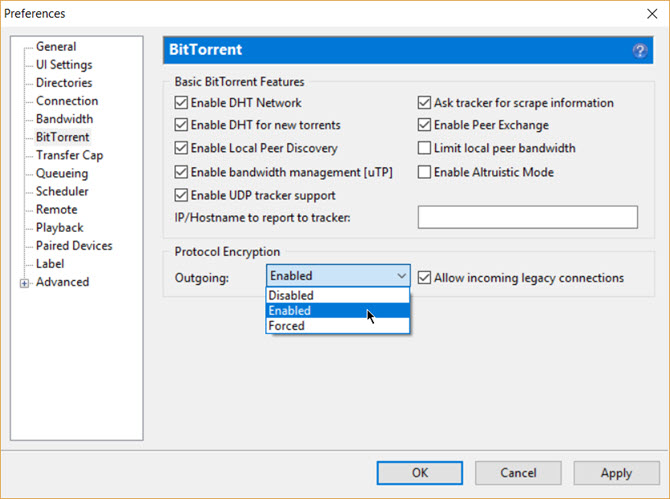
بهتر است وضعیتهای مختلف این تنظیمات را یکبهیک بررسی کنید، چون در مواردی ممکن است با غیرفعال کردن آن سرعت بیشتری پیدا کنید. همچنین فعال کردن این تنظیمات ممکن است باعث کاهش تعداد جفتهای موجود شود و یا در مواردی کلاً دانلود ناممکن باشد.
پروتکل بیتتورنت از رمزنگاری RC4 استفاده میکند که بسیار ضعیف است، اما برای عبور از سد بررسیهای بستههای دادهای که ISP ها انجام میدهند کافی است. ضمناً باید توجه داشته باشید که رمزنگاری پروتکل باعث مخفی شدن آیپی شما نمیشود. به همین دلیل اگر میخواهید ردپاهای خود را مخفی کنید و ترافیکتان را از طریق سرور راه دور مبادله کنید، باید از VPN هایی که از رمزنگاریهای ایمن استاندارد AES بهره میگیرند، استفاده کنید.
13. برای ایمن ماندن از VPN استفاده کنید.
ویپیان مخفف عبارت «شبکه خصوصی مجازی» (virtual private network) است و استفاده از آن باعث رمزنگاری همه ترافیک شما و نه فقط ترافیک تورنت میشود. رمزنگاری قدرتمند AES از سوی ISP یا افراد دیگر نمیتواند به راحتی رمزگشایی شود. همچنین هنگام استفاده از آن نیاز به ایجاد هیچ تغییری در کلاینت تورنت وجود ندارد. کافی است نرمافزار ویپیان را نصب کرده و از آن استفاده کنید.
گزینه دیگری که برای دور زدن مسدودسازی اتصالهای تورنت مطرح است، استفاده از seedbox است. سیدباکسها در واقع سرورهای مجازی اختصاصی هستند که رمزنگاری شدهاند. سیدباکس دانلودهای تورنت را مدیریت کرده و سپس از طریق دانلود معمولی به رایانه شما میفرستد.
چگونه خود یک تورنت ایجاد کرده و به اشتراک بگذاریم؟
در پس این فناوری اشتراک فایل که تورنت نام دارد، یک جامعه بزرگ قرار گرفته است. تورنت هرگز یک جاده یکطرفه محسوب نمیشود. برای این که عضو واقعی این جامعه اشتراک همتا به همتا باشید، باید شما نیز محتوای خود را بر روی شبکه به اشتراک بگذارید. این کار با استفاده از همان کلاینت تورنتی که برای دانلود استفاده میکنید، به روش بسیار به آسانی قابل انجام است.
در این مورد نیز باید به خاطر داشته باشید که نباید محتوای غیرقانونی را برای اشتراک قرار دهید. این فناوری تنها یک روش مفید برای اشتراک فایلهای دیجیتال با عموم مردم بدون نیاز به یک مرجع مرکزی برای ذخیرهسازی آن است.
۱. نرمافزار BitTorrent یا هر کلاینت دیگری که استفاده میکنید را باز کنید و به دنبال دکمهای در منو بگردید که نوشته است: Create New Torrent. همچنین میتوانید به مسیر File > Create New Torrent بروید.
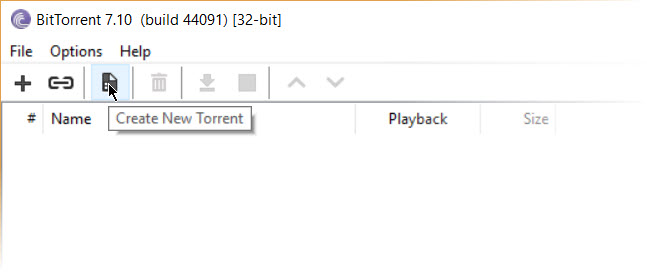
۲. در این مرحله کادر Create New Torrent باز میشود. برای آپلود کردن یک فایل بر روی Add File و در صورتی که میخواهید دستهای از فایلها را آپلود کنید بر روی دکمه Add Directory بزنید. مکانی که فایلها را ذخیره کرهاید را بیابید و آنها را به عنوان فایلهای منبع انتخاب کنید.
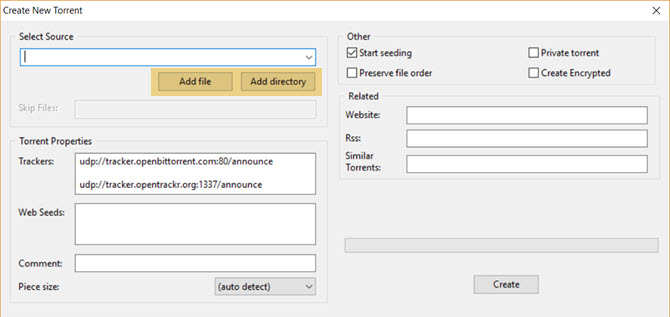
۳. در بخش Trackers زیر مشخصات تورنت یک مرحله مهم وجود دارد که قبل از پایان آپلود فایلها باید انجام دهید. شما میتوانید یک فهرست از ردیابها (که به طور خاص معمولاً announce URLs نامیده میشود) را از برخی وبسایتهای قابل اعتماد کپی کرده و در اینجا بچسبانید. برای مثال TorrentFreak فهرستی از ردیابها را دارد که میتوانید استفاده کنید. در این نشانی گیتهاب نیز میتوانید فهرستی از ردیابها را که دائماً بهروزرسانی میشود بیابید. یک جستجوی گوگل نیز میتواند موارد بسیار بیشتری را در اختیار شما قرار دهد.
۴. اگر میخواهید بیش از یک آدرس وارد کنید، بین هر دو آدرس با زدن دو بار کلید اینتر یک خط خالی قرار دهید. کادر Start seeding را بررسی کرده و بر روی Create کلیک کنید. در صورتی که نمیخواهید درهمان لحظه سید را ببینید میتوانید آن را به صورت انتخاب نشده رها کنید.
۵. زمانی که میخواهید ساختار پوشه را برای دانلود کنندهها حفظ کنید، تیک گزینه Preserve file order را بزنید. کادر Private torrent را انتخاب نکنید مگر این که از یک ردیاب خصوصی استفاده میکنید.
۶. فایل تورنت را با نام گویای مناسبی Save کنید. به محض این که فایل تورنت خود را ذخیره کردید به فهرست فعال در بیتتورنت وارد میشود و در صورتی که تیک سید کردن بیدرنگ را زده باشید، وضعیت آن به صورت Seeding یا Finished در میآید.
۷. فایل تورنت خود را به یک وبسایت ردیاب مانند legittorrents یا gameupdates آپلود کنید. همه وبسایتهای ردیاب، یک لینک یا دکمه آپلود دارند. این وبسایتها معمولاً برای دسترسی به صفحه آپلود از شما میخواهند که ثبتنام کنید. لطفاً قوانین وبسایت و سیاست کپیرایت آن را پیش از آپلود کردن فایل تورنت خود مطالعه کنید.
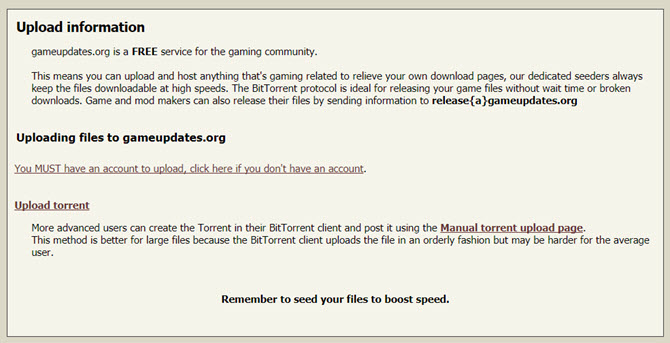
۱. اینک میتوانید لینک فایل تورنت را با دوستان، خانواده و یا هر عضوی از جامعه به اشتراک بگذارید.
شما همچنین میتوانید یک تورنت خصوصی برای خود بسازید و آن را تنها با دوستان و اعضای خانواده به اشتراک بگذارید. اما این کار نیازمند چند گام بیشتر است و به طور کلی خارج از موضوع این نوشته به حساب میآید.
نتیجهگیری: شگفتیهای اشتراک همتا به همتا
شبکه همتا به همتا بدون هیچ محدودیتی گسترش مییابد، زیرا هر بازیگر جدیدی که وارد این شبکه میشود نهتنها از آن دریافت میکند، بلکه در آن سهیم است و به آن نیز میبخشد.
امروزه میبینیم که این پروتکل چگونه به صورت فناوری بلاک چین و اپلیکیشنهای غیرمتمرکز تکامل یافته است. این فناوریها نهتنها حجم زیادی از محتوای دیجیتال را در اختیار ما قرارمی دهند؛ بلکه دنیا را به صورت بنیادین تغییر میدهند. شما نیز به عنوان بخشی از این جامعه باید سعی کنید همیشه قوانین آن را رعایت کنید.
اگر این نوشته مورد توجه شما واقع شده است احتمالاً آموزشهای زیر نیز برای شما مفید خواهند بود:
- آموزش های شبکه های کامپیوتری
- بلاک چین چیست و چه کاربردهایی در زندگی آینده ما دارد؟
- آموزش شبکه های بی سیم (Wireless Networks)
- آموزش امنیت شبکه های کامپیوتری
- گنجینه آموزش های شبکه های کامپیوتری
==













در بخشی از مقاله گفتید که دانلود کنندگان آدرس آی پی شان معلوم است و میتوانند رهگیری سوند. اگر از VPN هنگام دانلود استفاده کنیم، آی پی ما محفوظ میماند؟
سلام ببخشید شما از کدام کلاینت تورنت بیشتر استفاده میکنید؟
بسیال عالی و آموزنده… در صورت تمایل علاقمند به تبادل لینک با شما هستم.